Kuidas kustutada NVIDIA, AMD või Inteli videokaardi draiverid

- 5146
- 770
- Tyrone Beer Jr.
Videokaardi draiverite värskendamine võib suuresti mõjutada Windowsi enda (või muu OS), aga ka mängude jõudlust. Enamikul juhtudel kasutatakse NVIDIA ja AMD automaatset värskendust, kuid mõnel juhul võib see kõigepealt nõuda autojuhtide täielikku eemaldamist arvutist ja alles siis uue versiooni installimist.
Näiteks soovitab NVIDIA enne uue versiooni värskendamist ametlikult kustutada kõik juhid, kuna mõnikord võivad tekkida ettenägematud vead, või näiteks BSOD -i sinine surmakraan. Kuid see juhtub suhteliselt harva.
Selles käsiraamatus - selle kohta, kuidas NVIDIA, AMD ja Inteli draivereid arvutist täielikult kustutada selleks eesmärkidel. (CM. samuti videokaardi draiverite värskendamine mängudes maksimaalse jõudluse tagamiseks)
Videokaardi draiveride eemaldamine läbi juhtpaneeli ja kuvari draiveri desinstalleri kaudu
Tavaline kustutamise viis on minna Windowsi juhtpaneelile, valida üksus "Programmid ja komponendid", leida kõik oma videokaardiga seotud punktid ja seejärel eemaldada need omakorda. Igaüks, isegi kõige algajam kasutaja saab sellega hakkama.

Sellel meetodil on aga puudusi:
- Autojuhtide ükshaava eemaldamine on ebamugav.
- Mitte kõik draiveri komponendid pole kustutatud, Nvidia Geforce, AMD Radeon, Windowsi värskenduse Intel HD Graphics (või on installitud kohe pärast tootjalt eemaldamist) Jääge.
Kui draiverite värskendamisel oli vaja videokaardi probleemide tõttu nõuda, võib viimane üksus olla kriitiline ja kõige populaarsem viis kõigi draiverite täitmiseks on tasuta kuvari draiveri desinstalleri programm, mis selle protsessi automatiseerib.
Display -draiveri kasutamine desinstallija
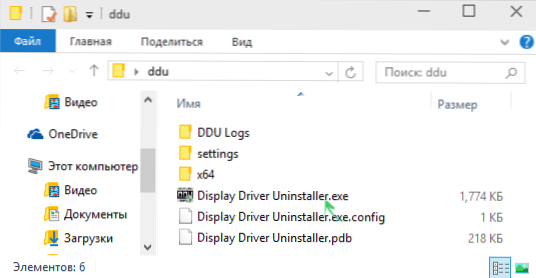
Kuvari draiveri desinstalleri saate ametlikult lehelt alla laadida (lingid koormusele asuvad lehe allosas, laaditud arhiivist leiate veel ühe ise kaardistatud arhiivi EXE, mis on juba programm). Arvutisse installimine pole vajalik - piisavalt käivitamist "Display draiver desinstallija.exe "pakkimata failidega kaustas.
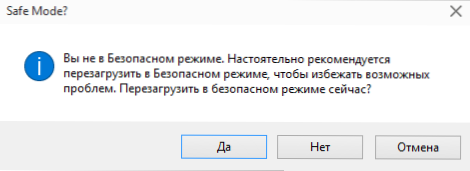
Programmi on soovitatav kasutada Windowsi turvarežiimis. See võib arvuti iseseisvalt taaskäivitada või saate seda käsitsi teha. Selleks vajutage Win + R, Dial Msconfig, mille järel praegune OS on vahekaardil Allalaadimine, installige turvarežiim, rakendage sätted ja laadige uuesti alla. Ärge unustage sama märki eemaldada pärast kõigi toimingute lõppu.
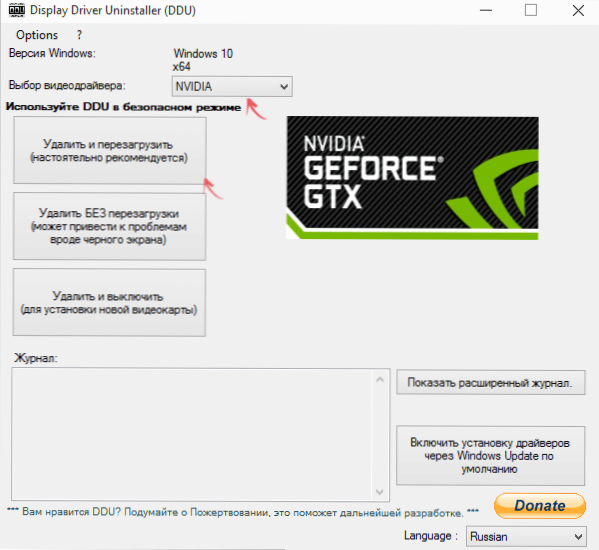
Pärast alustamist saate installida programmi vene keele (see pole automaatselt sisse lülitatud) paremale allpool. Programmi peaaknas pakutakse:
- Valige videokaardi draiver, mis tuleb kustutada - Nvidia, AMD, Intel.
- Valige üks toimingutest - täielik kustutamine ja taaskäivitamine (soovitatav), eemaldamine ilma videokaardi taaskäivitamise ja eemaldamise ja väljalülitamiseta (uue installimiseks).
Enamikul juhtudel piisab esimese valiku valimisest - kuvamisjuht desinstaller loob automaatselt süsteemi taastamispunkti, eemaldab valitud draiveri kõik komponendid ja taaskäivitage arvuti. Igaks juhuks säilitab programm ka sisselogimise (toimingute ja tulemuste ajakiri) tekstifaili, mida saab vaadata, kui midagi läheb valesti, või peate saama teavet teostatud toimingute kohta.
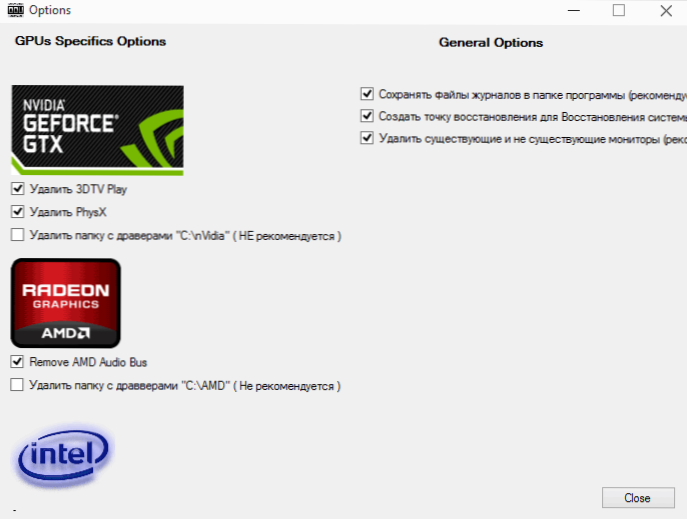
Lisaks saate enne videokaardi draiverite kustutamist vajutada menüüs olevaid suvandeid ja konfigureerida eemaldamisvalikud, näiteks keelduda Nvidia Physxi eemaldamisest, väljalülitamise punkti loomise väljalülitamisest (ma ei soovita) ja muid võimalusi) ja muud võimalused).

